504 


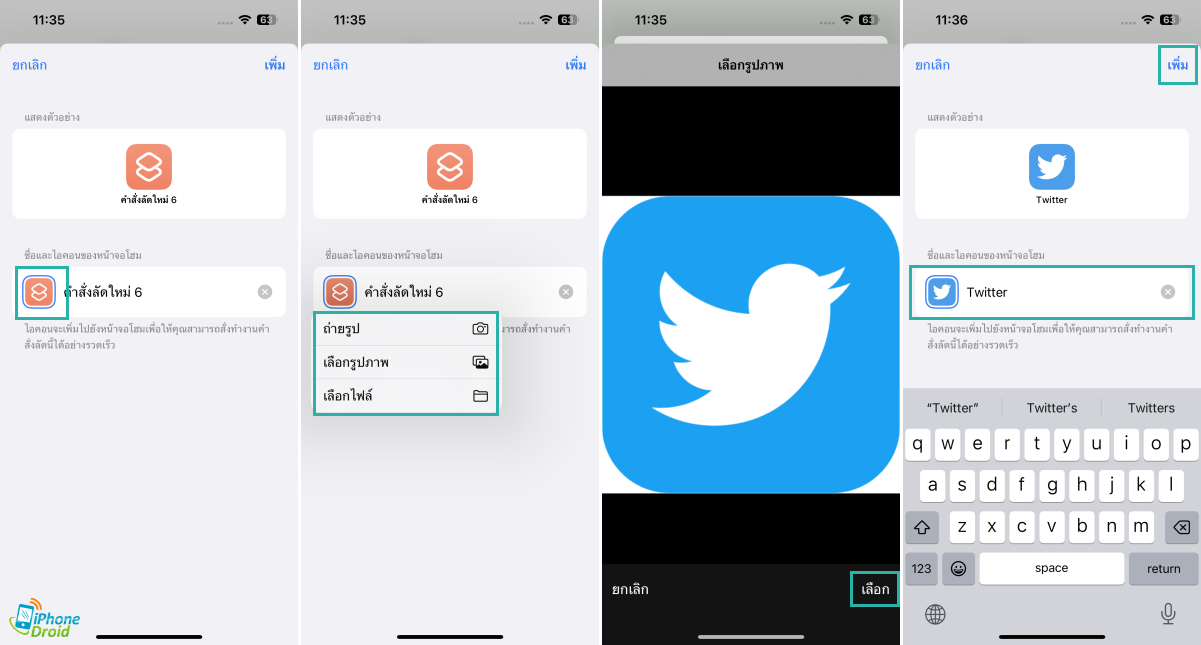
ใครที่ใช้งาน iPhone อยู่ (iPhone SE รุ่นแรก หรือ iPhone 6s ขึ้นไป) ซึ่งส่วนใหญ่คงจะได้อัปเกรดมาเป็น iOS 14 หรือใหม่กว่าอยู่แล้วแน่นอน ซึ่งหนึ่งในฟีเจอร์ที่หลายคนอาจจะยังไม่ได้ใช้งานกันมากเท่าไหร่คงจะเป็น “คำสั่งลัด” หรือ “Shortcuts” ครับ โดยที่แอปนี้สามารถเปลี่ยนไอคอนและชื่อของแอปที่เราใช้งานได้ด้วย วิธีการทำเป็นยังไงบ้าง เรามาดูกันครับ

วิธีเปลี่ยนไอคอนและชื่อแอปบน iOS
- เปิดแอป คำสั่งลัด
- กด “+” ที่มุมขวาบน > กด เพิ่มการทำงาน
- ในแถบค้นหา พิมพ์ว่า “เปิดแอป” > เลือก เปิดแอป
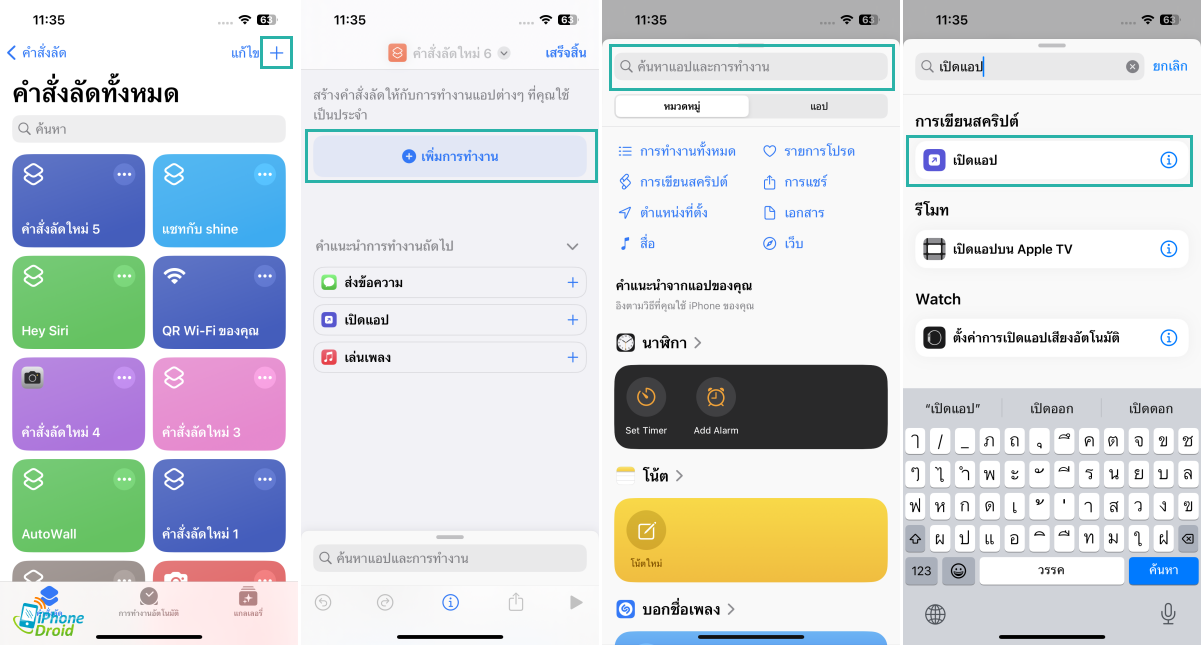
- กด แอป (ที่โปร่งใส) > เลือกแอปที่ต้องการเปลี่ยนไอคอนหรือชื่อ
- กดลูกศรด้านบนลงมาเพื่อดูตัวเลือก
- กด เพิ่มไปยังหน้าจอโฮม
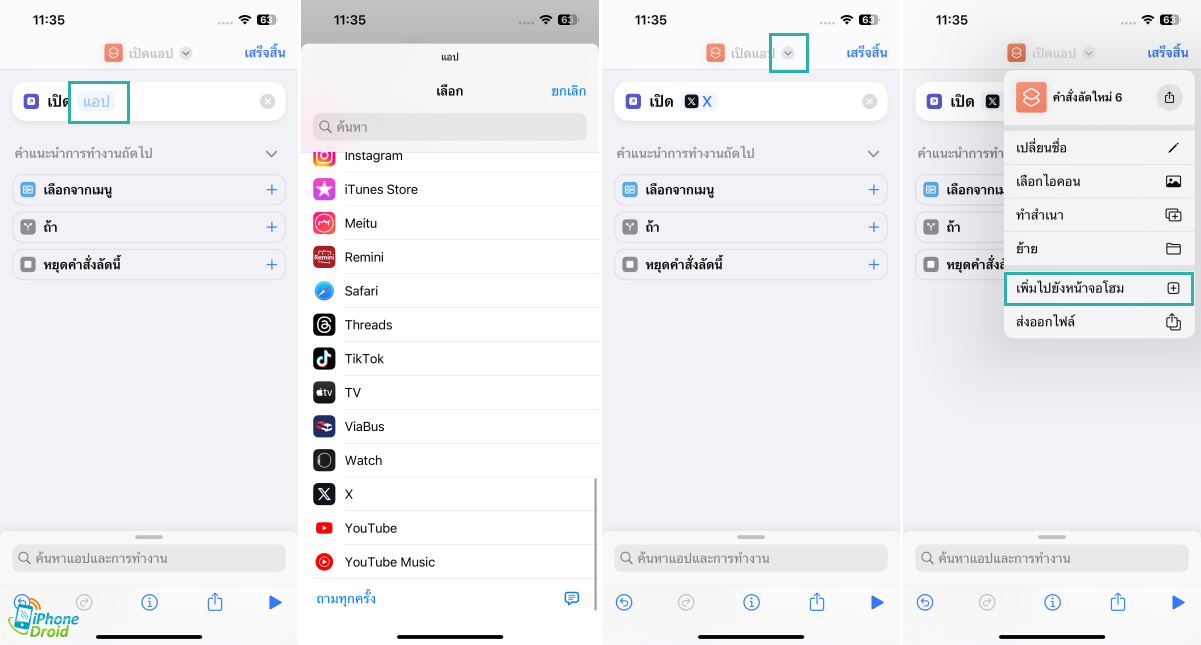
- กดที่รูปไอคอนเพื่อเปลี่ยนรูปภาพที่เราต้องการ โดยเลือกได้จากการถ่ายรูป, รูปภาพ และไฟล์
- เปลี่ยนชื่อได้ (หากต้องการ)
- กด เพิ่ม ที่มุมขวาบน
- เสร็จสิ้น
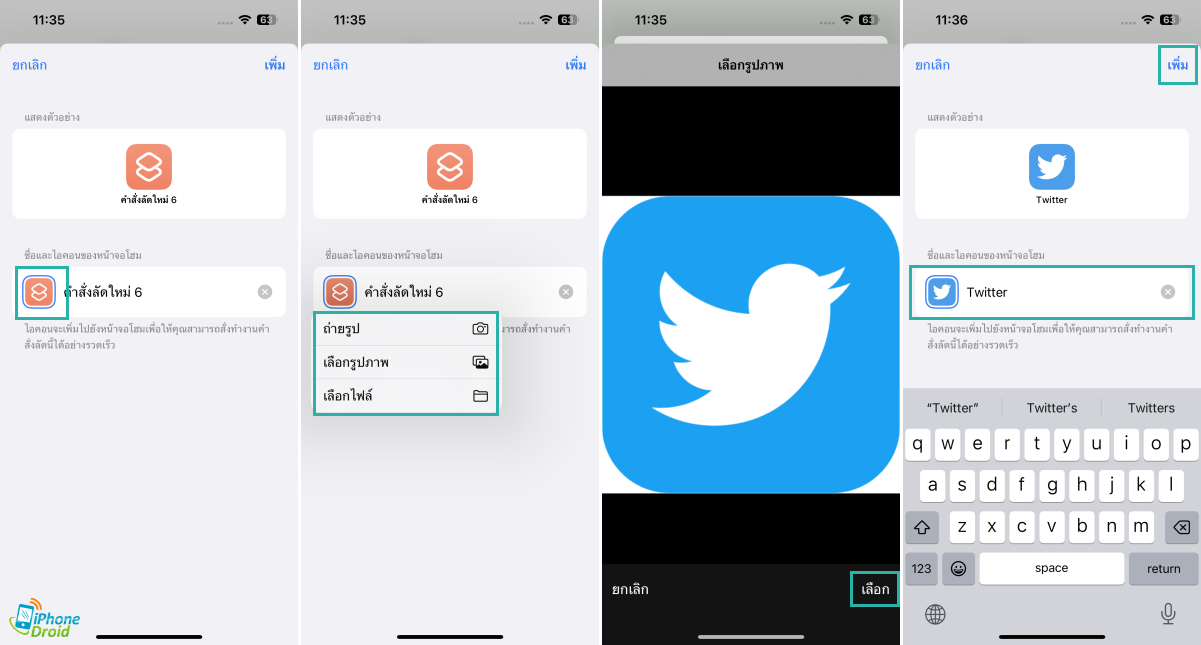
เพียงเท่านี้เราก็จะได้แอปและชื่อที่เราต้องการได้เลยทันทีครับ ซึ่งในการกดเข้าแอปที่แต่งโดยคำสั่งลัดก็เหมือนเราเข้าแอปได้รวดเร็วตามปกติเลยครับ